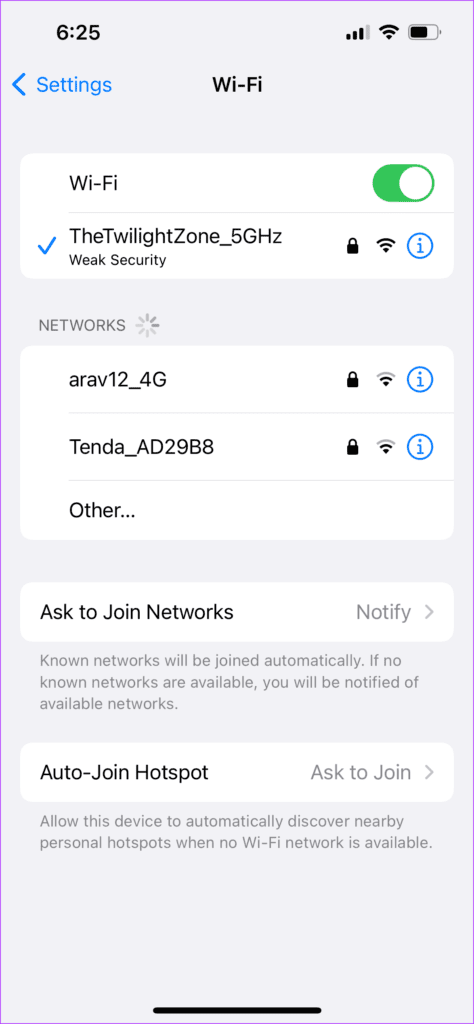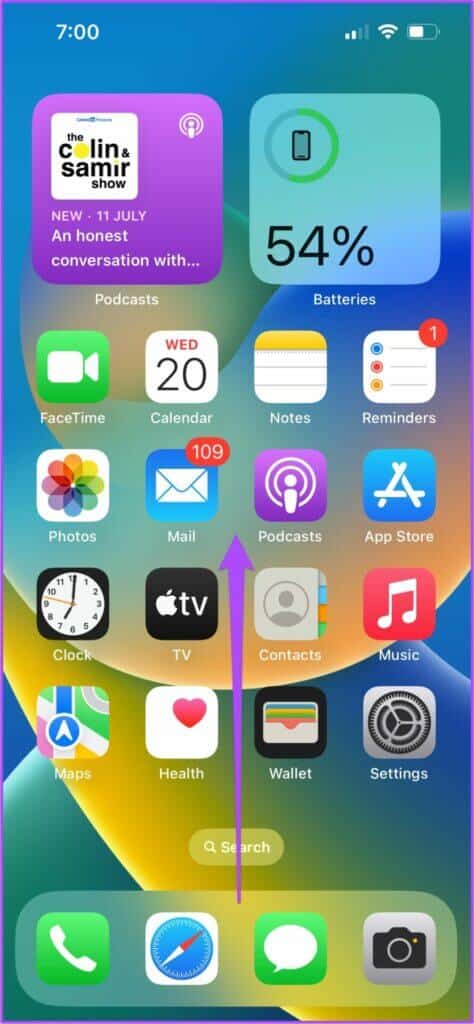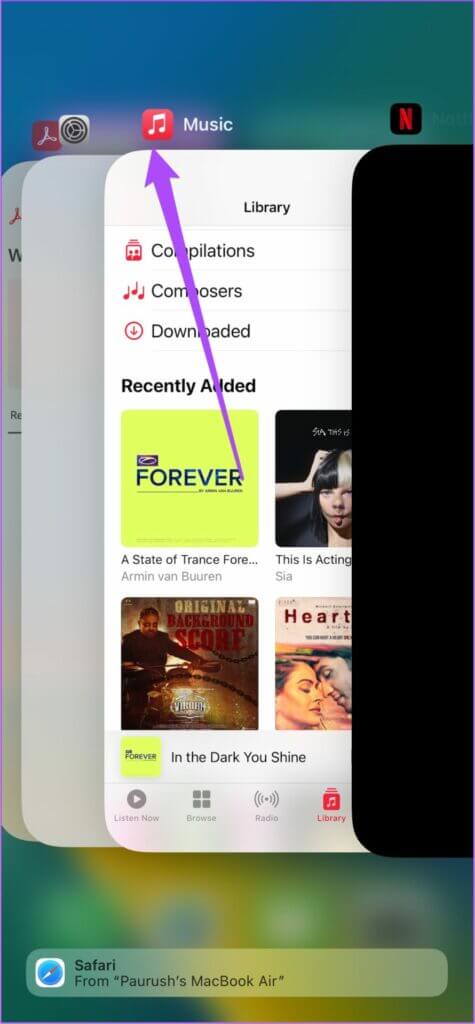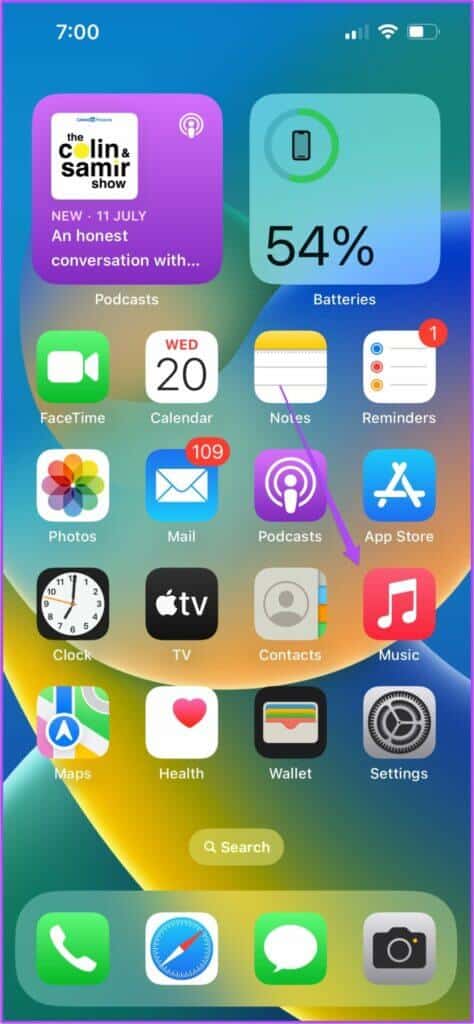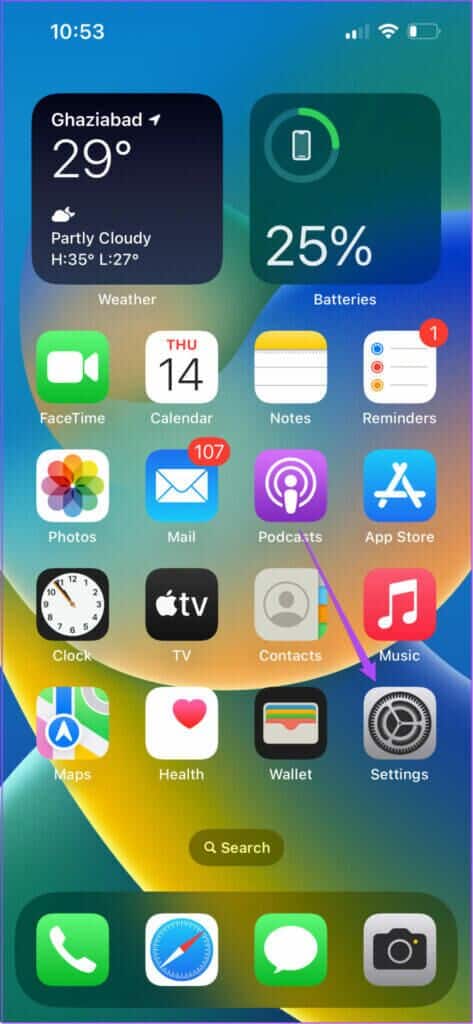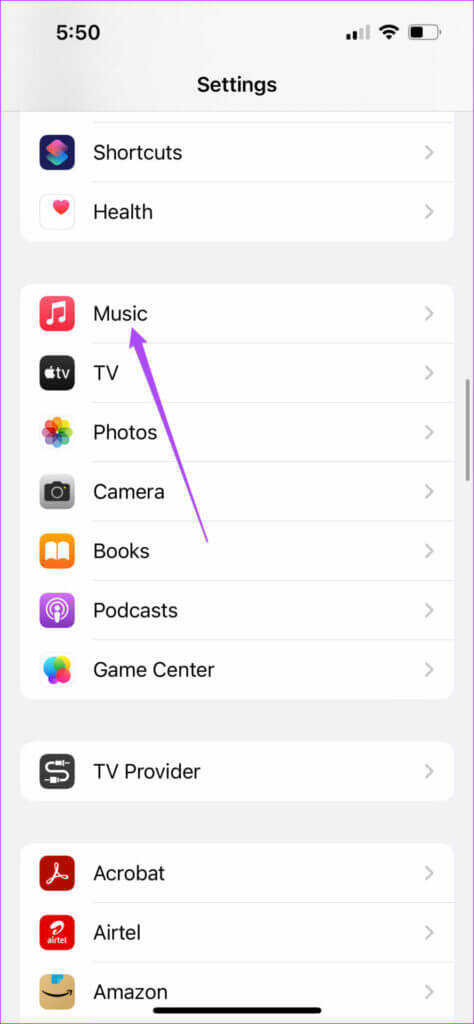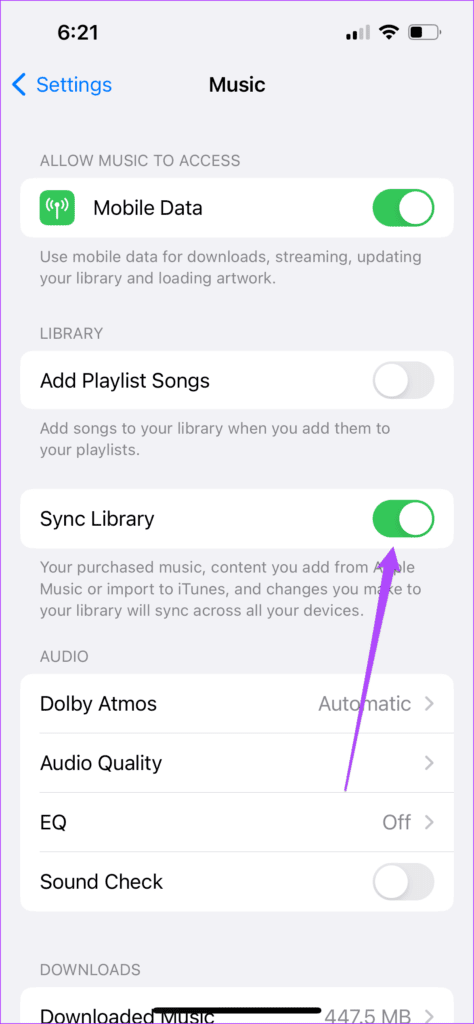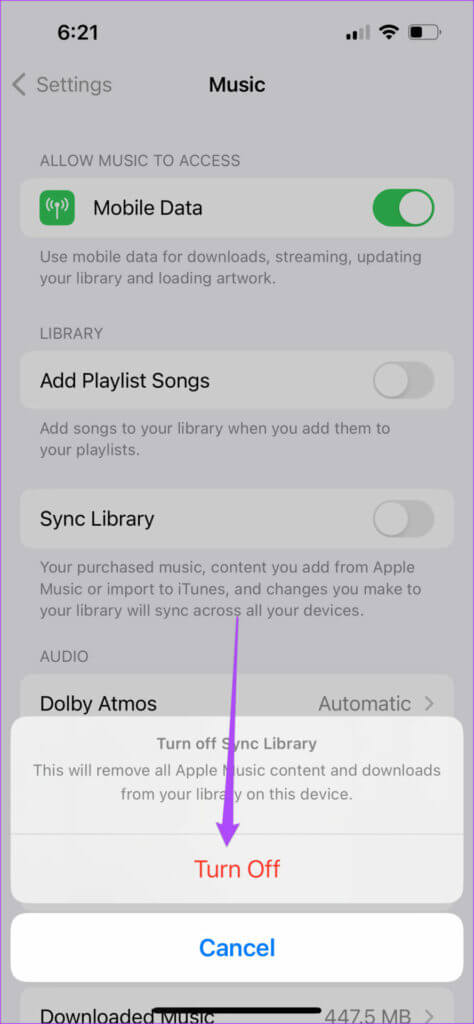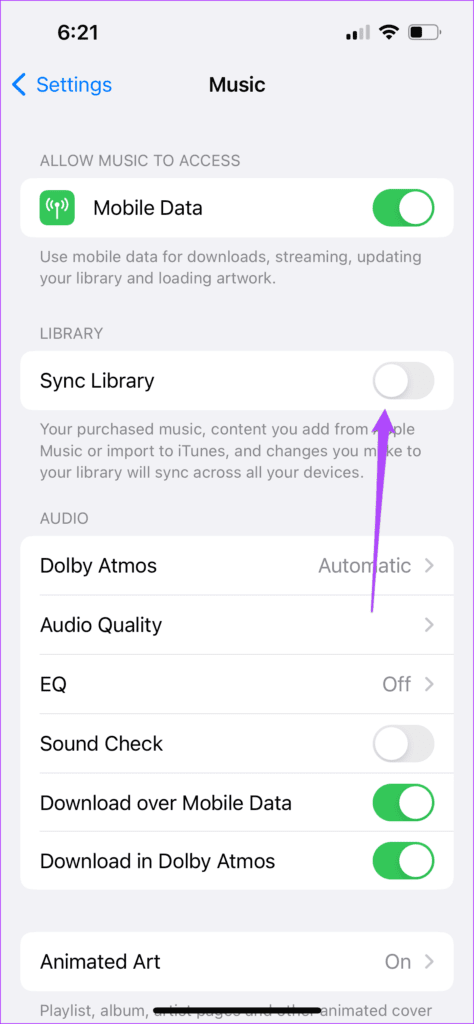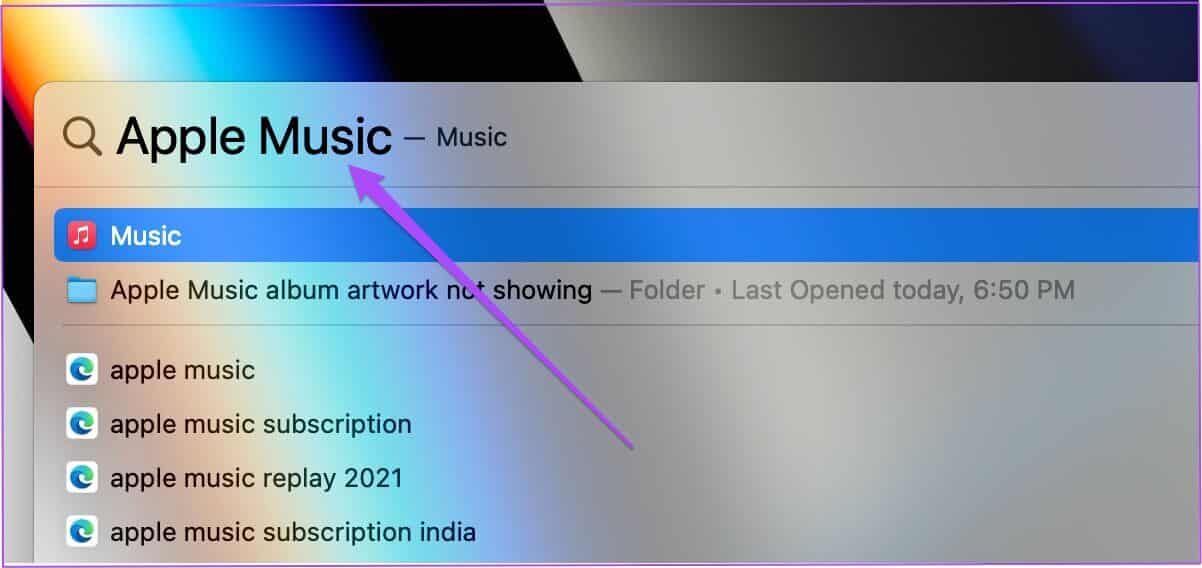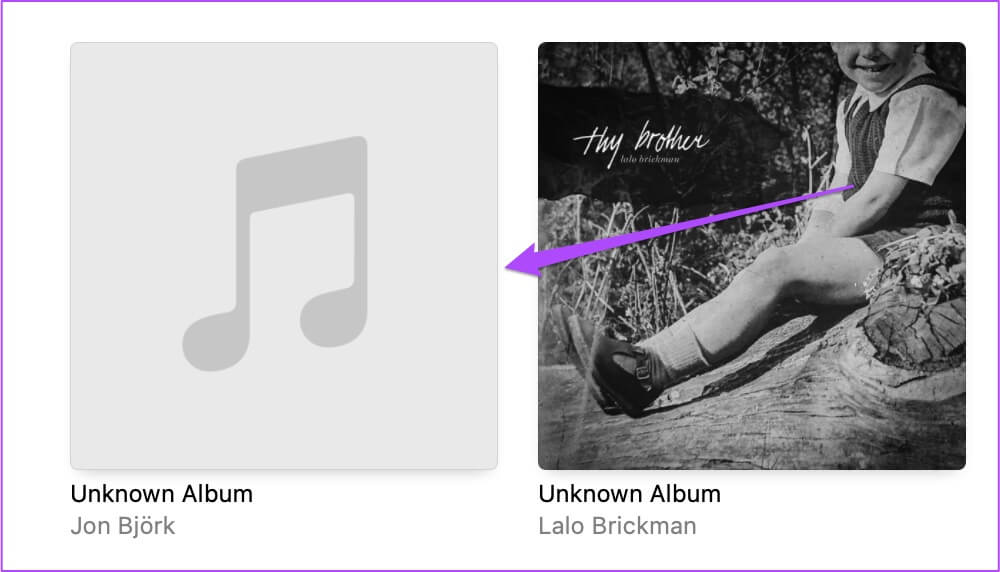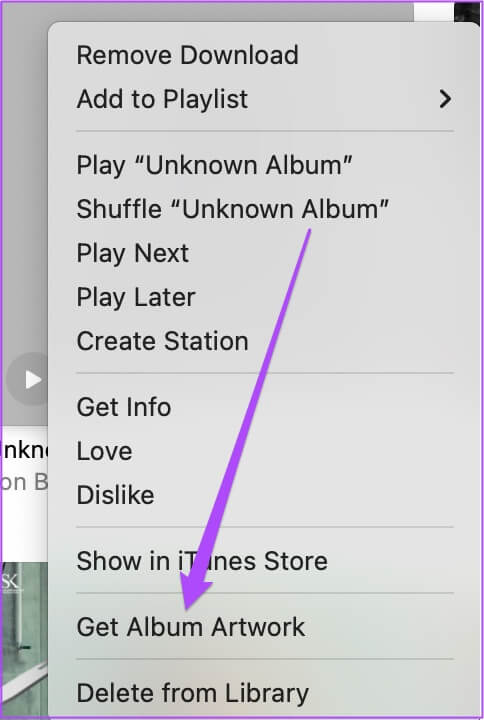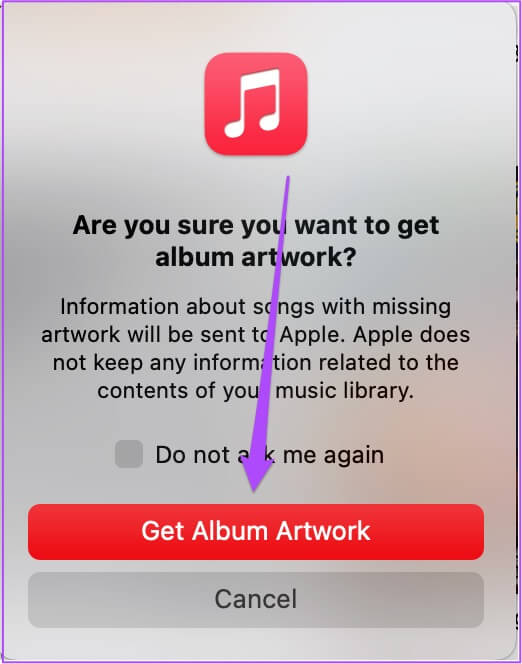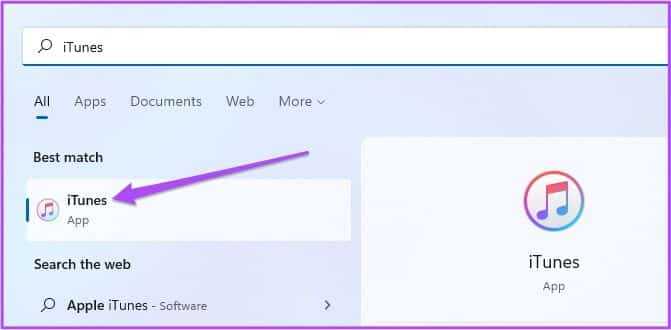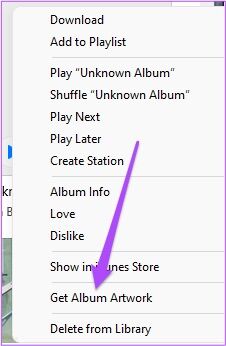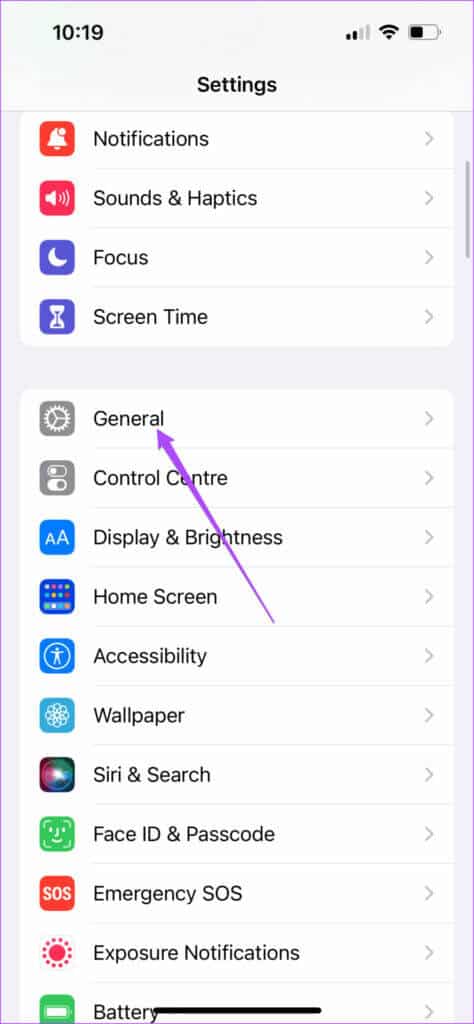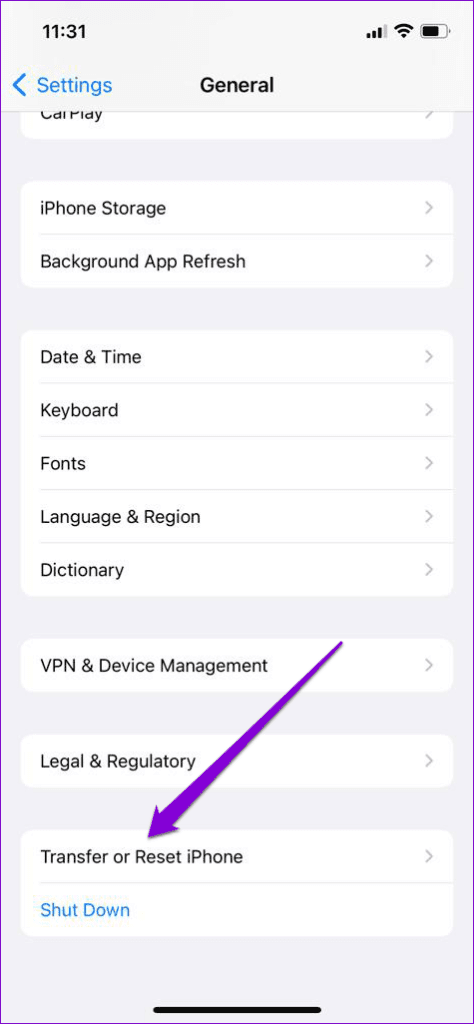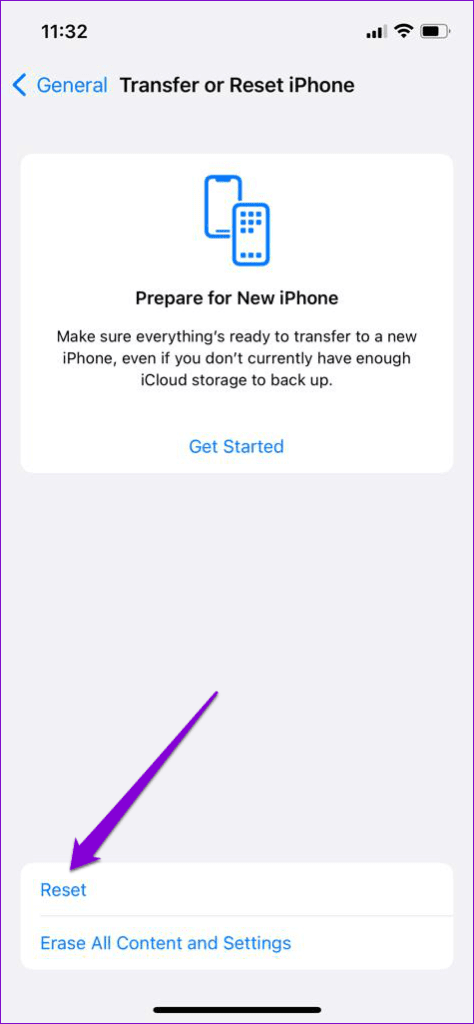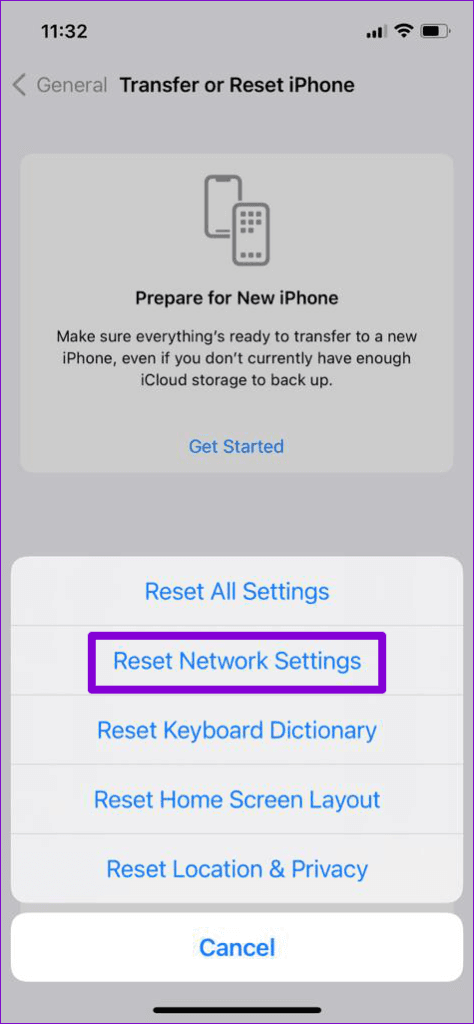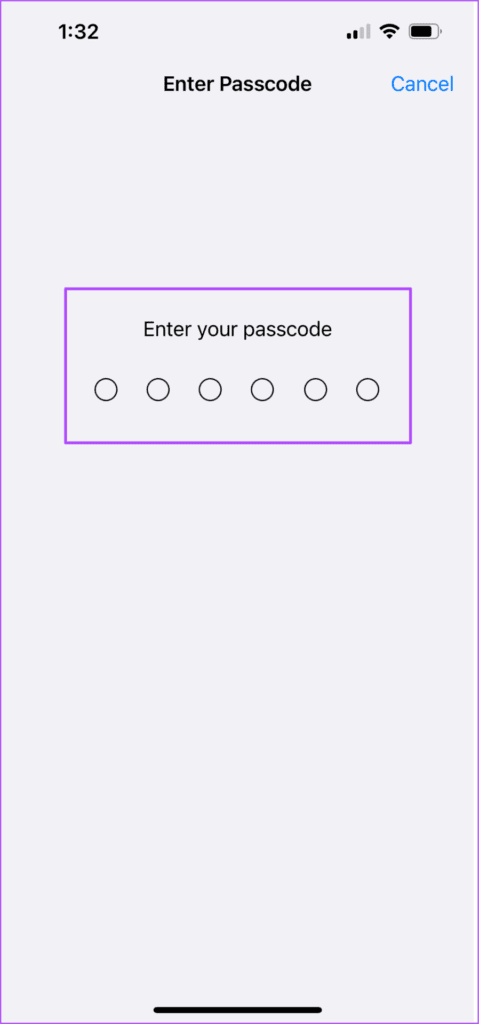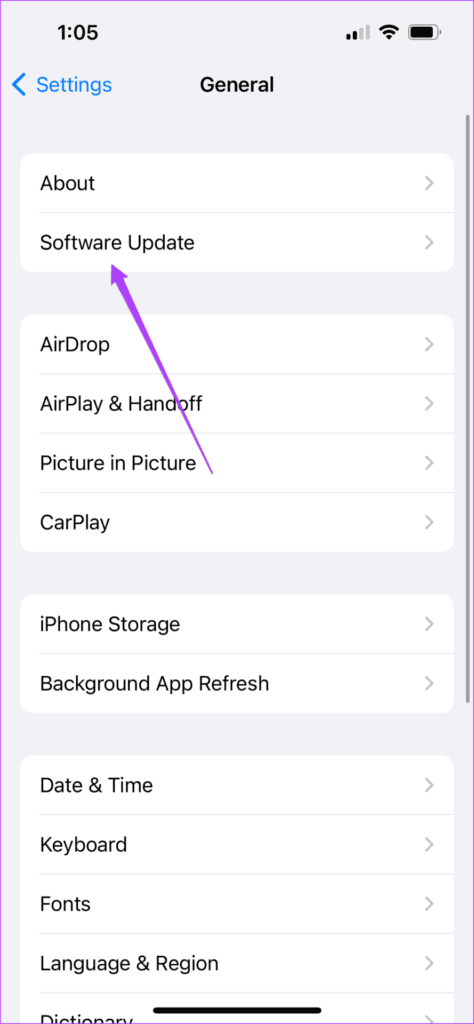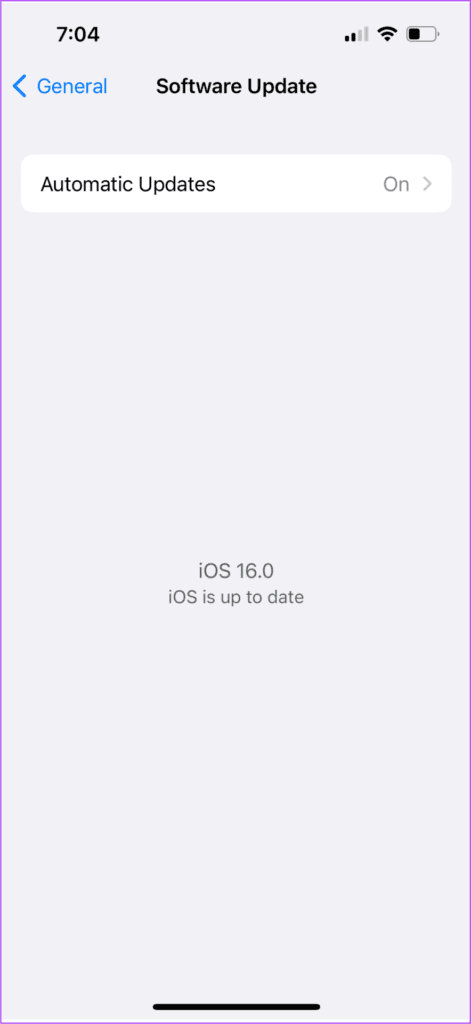Top 7 Fixes für Apple Music Album Cover Art, die nicht auf dem iPhone angezeigt werden
Mit der Apple Music App haben Sie Zugriff auf eine große Anzahl an Songs auf Ihrem iPhone. Zu jedem Song finden Sie ein einzigartiges Albumcover, das es Ihnen ermöglicht, die Musik zu genießen und sie verständlicher zu machen. Sie können auch animierte Kunst für ein farbenfroheres Musik-App-Erlebnis aktivieren.
Aber manchmal ist das Albumcover für einige Songs auf Apple Music nicht sichtbar, was Ihr Musikhörerlebnis langweilig machen kann. Hier ist eine Liste mit Lösungen, um das Problem zu beheben, dass Apple Music-Grafiken nicht auf dem iPhone angezeigt werden.
1. Wechseln Sie von mobilen Daten zu WI-FI
Beginnend mit einigen grundlegenden Lösungen können Sie versuchen, von mobilen Daten zu Wi-Fi zu wechseln. Während Sie mobile Daten verwenden, hängt Ihre Internetgeschwindigkeit von Ihrem Standort und der Netzwerkstärke ab. Wenn Apple Music Album Art nicht auf Ihrem iPhone angezeigt wird, erhalten Sie möglicherweise keine optimalen mobilen Datengeschwindigkeiten. Aus diesem Grund ist der Wechsel zu Wi-Fi, wenn möglich, eine empfohlene Lösung.
2. Wechseln Sie in das 5-GHz-Frequenzband
Wenn Sie einen Dualband-Router verwenden, können Sie versuchen, für schnellere Internetgeschwindigkeiten auf das 5-GHz-Frequenzband umzuschalten. Und um sicherzustellen, dass es bei Ihrem ISP in Ihrer Region nicht zu Ausfallzeiten oder Wartungsarbeiten kommt, empfehlen wir Ihnen, Ihre Internetgeschwindigkeit zu überprüfen.
3. Schalten Sie Apple Music aus und starten Sie es neu
Da Sie auf schnelleres WLAN umgestiegen sind, können Sie das auch tun Beendigung erzwingen Und starten Sie die Apple Music-App neu, um einen Neuanfang auf Ihrem iPhone zu ermöglichen. Wenn Sie das Gefühl haben, dass eine App auf Ihrem iPhone oder sogar auf Android nicht richtig funktioniert, können Sie das Beenden der App erzwingen und einen Neustart durchführen. Befolgen Sie diese Schritte, um das Beenden und Neustarten von Apple Music auf dem iPhone zu erzwingen.
Schritt 1: Vom Startbildschirm des Geräts iPhone Ihr Zug oben von unten während Sie fortfahren.
Schritt 2: Sobald alle Fenster erscheinen Anwendungen Suchen Sie auf Ihrem Bildschirm nach Apple-Musik.
Schritt 3: Tippen Sie darauf und wischen Sie nach oben, um die Ausführung im Hintergrund auf Ihrem iPhone zu deaktivieren.
Schritt 4: Bereit تشغيل Öffnen Sie Apple Music und prüfen Sie, ob das Problem behoben ist.
4. Aktivieren Sie die Bibliothekssynchronisierung in den Einstellungen erneut
Es ist möglich, dass die Songs, die Sie von Ihrem iPad oder Mac zu Ihrer Bibliothek hinzugefügt haben, nicht mit Ihrem iPhone synchronisiert wurden. Falls Sie versuchen, es erneut zu aktivieren Bibliothek synchronisieren aus der App die Einstellungen. Hier erfahren Sie, wie Sie es aktivieren Bibliothekssynchronisierung in den Einstellungen.
Schritt 1: Öffne eine App die Einstellungen Auf einem Gerät iPhone Ihre.
Schritt 2: Scrolle nach unten und tippe auf Musik.
Schritt 3: Tippen Sie auf den Schalter neben Bibliothek synchronisieren um es zu deaktivieren.
Schritt 4: Klicke auf Abschalten um Ihre Wahl zu bestätigen.
Schritt 5: Warten Sie eine Minute und klicken Sie dann Schalter erneut, um die Bibliothekssynchronisierung zu aktivieren.
Schritt 6: nah dran Einstellungen App , und vorbereitet Spielen Sie Apple Music Und prüfen Sie, ob das Problem behoben ist.
5. Albumcover mit ITUNES auf MAC oder WINDOWS abrufen
Unter Windows und Mac können Sie Apple Music-Songs normalerweise über iTunes genießen. Sie müssen sich also darauf verlassen, dass es das Albumcover abruft, und es wird die meiste Zeit funktionieren. Wenn dies nicht der Fall ist, finden Sie hier die Schritte, die Sie auf Mac oder Windows befolgen müssen.
Für Mac
Der Schritt 1: Klicke auf Befehl + Leertaste Öffnen Spotlight-Suche , Und geben Sie ein Musik , Und drücke Return.
Schritt 2: Einmal geöffnet Musik-App, Scrollen Sie nach unten und suchen Sie nach Lieder dessen Album nicht erscheint.
Schritt 3: Klicken Sie mit der rechten Maustaste auf den Namen des Songs oder Albums und wählen Sie aus Holen Sie sich das Albumcover.
Schritt 4: Klicken Holen Sie sich Albumcover. um Ihre Wahl zu bestätigen.
für Windows
Schritt 1: Klicken Sie auf das Symbol البحث في Taskleiste , Und geben Sie ein iTunes , Und drücke Enter.
Schritt 2: في iTunes , Ich suche nach Lied oder Album Welches Kunstwerk erscheint nicht auf Ihrem iPhone?
Schritt 3: Klicken Sie mit der rechten Maustaste auf das Album und wählen Sie „Abrufen“. Albumcover. aus dem Optionsmenü.
Schritt 4: Schließen Sie die Apple Music-App auf Ihrem Windows-PC, öffnen Sie Apple Music auf Ihrem iPhone und prüfen Sie, ob das Problem behoben ist.
Wenn Apple Music auf dem Mac nicht mit Ihrem iPhone synchronisiert werden kann, haben wir das Problem Beitrag, in dem einige funktionierende Lösungen erwähnt werden, um das Problem zu beheben.
6. NETZWERKEINSTELLUNGEN AUF DEM IPHONE ZURÜCKSETZEN
Wenn Sie das Albumcover immer noch nicht in der Musik-App auf Ihrem iPhone sehen können, empfehlen wir als nächste Lösung das Zurücksetzen der Netzwerkeinstellungen. Dies wird dazu führen Setzen Sie alle Netzwerkeinstellungen zurück und Sie müssen sich erneut beim Wi-Fi-Netzwerk anmelden. Dies ist einen Versuch wert, da es viele Netzwerkprobleme auf dem iPhone löst. So setzen Sie die Netzwerkeinstellungen auf dem iPhone zurück.
Schritt 1: Öffne eine App die Einstellungen auf dem iPhone.
Schritt 2: Scrolle nach unten und tippe auf Jahr.
Schritt 3: Scrolle nach unten und tippe auf iPhone übertragen oder zurücksetzen.
Schritt 4: Klicke auf Zurücksetzen unten.
Schritt 5: Wählen Sie Zurücksetzen Netzwerkeinstellung aus dem Popup-Menü.
Schritt 6: Geben Sie einen Passcode ein iPhone Ihre Um diese Aktion zu validieren.
Schritt 7: Einmal vervollständigt Zurücksetzen , schließen Sie die Anwendung die Einstellungen und öffnen Apple Music Um zu überprüfen, ob das Problem behoben ist.
7. iOS-Update
Wenn keine der Lösungen für Sie funktioniert, besteht der letzte Ausweg darin, nach einem iOS-Update zu suchen, um eine neue Version von Apple Music zu erhalten. Dieses Problem könnte durch einen bestimmten Fehler in der aktuellen Version verursacht werden. So aktualisieren Sie die iOS-Version.
Schritt 1: Öffne eine App die Einstellungen auf dem iPhone.
Schritt 2: Scrolle nach unten und tippe auf Jahr.
Schritt 3: Klicke auf Software aktualisieren.
Schritt 4: wenn es so wäre Update verfügbar , herunterladen und installieren.
Schritt 5: Öffnen Sie nach Abschluss der Installation und dem Neustart Ihres iPhones die Musik-App und prüfen Sie, ob das Problem behoben ist.
Steigern Sie Ihr Musikerlebnis
Mit der Apple Music App können Sie Ihre Lieblingstitel auch in Dolby Atmos anhören. Sie können auch automatische iPhone-Downloads zum Offline-Hören aktivieren. Wenn Ihnen jedoch der Speicherplatz ausgeht, schauen Sie sich unseren Beitrag an So stoppen Sie automatische Downloads von Apple Music Auf iPhone oder Mac.